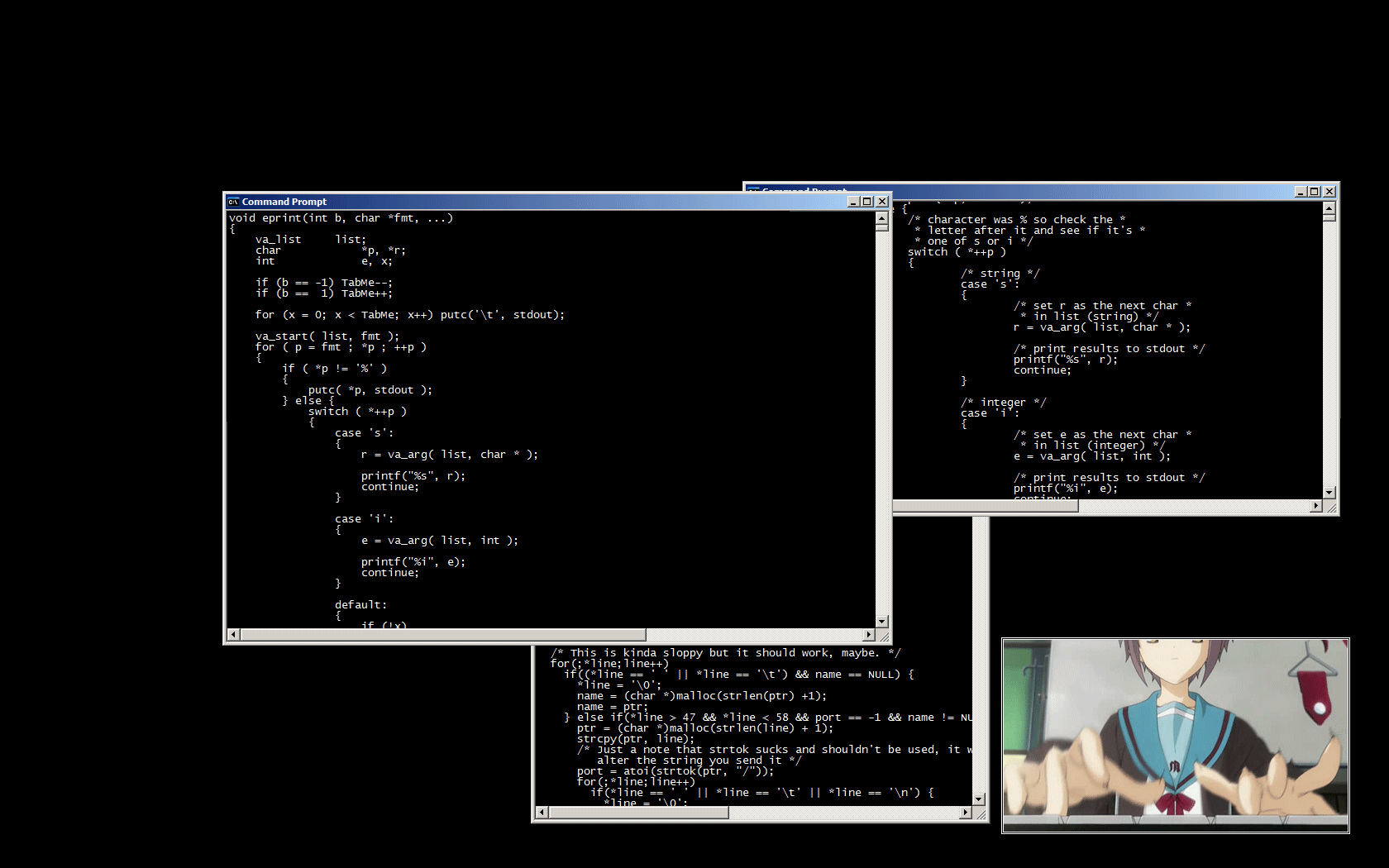说明:该篇博客是博主一字一码编写的,实属不易,请尊重原创,谢谢大家!
一.Windows系统
1.编写Python程序方式之Sublime文本编辑器:
1>打开sublime,创建hello.py文件,打印hello python
print("hello python")注:在Sublime编辑器中运行Python程序(Ctrl+B)记得要先保存才可以运行程序,不然会报错

2.编写Python程序方式之Python交互模式-IDE-IDLE:
注:当安装完Python后,在安装目录下和windows开始菜单栏下就会有IDLE(IDLE是开发 Python 程序的基本IDE(集成开发环境),具备基本的IDE的功能)
1>在windows开始菜单中打开IDLE

2>在弹出的Python Shell窗口输入行中,打印出人生苦短 我用Python这句经典
print("人生苦短 我用Python")注:命令行显示有符号(>>>)代表你已进入Python交互模式(Enter回车即可运行代码)
提示窗口如下:

3>在Windows提示符cmd中也可以进入Python交互模式(以管理员身份运行cmd)
注:如果在窗口命令下输入python成功进入交互模式,代表python安装成功并且将python添加到环境变量Path中

添加环境变量:
右击计算机属性---高级系统设置---高级---打开环境变量---编辑用户变量栏下的PATH变量

复制python安装路径,在最后面粘贴记得以;分割
注:不要复制我的路径,找到你自己安装python的路径,在变量值末尾处添加,!!!切记前面加英文分号;
;D:\Python\Python36\
3.编写Python程序方式之PyCharm(IDE)
简介:PyCharm是由JetBrains打造的一款Python IDE,VS2010的重构插件Resharper就是出自JetBrains之手。
特点:
首先,PyCharm拥有一般IDE具备的功能,比如, 调试、语法高亮、Project管理、代码跳转、智能提示、自动完成、单元测试、版本控制
另外,PyCharm还提供了一些很好的功能用于Django开发,同时支持Google App Engine,更酷的是,PyCharm支持IronPython。
1>官网windows下载地址:https://www.jetbrains.com/pycharm/download/#section=windows
2>下载安装完成后,打开PyCharm程序
3>创建项目:

4>点击Create创建项

5>右击项目名untitled,New---Python File 创建一个python文件

6>创建一个hello.py文件

7>编写hello.py文件打印人生苦短 我用python这句话
补充:python2x版本打印时不需要加(),而python3x需要加括号

说明:在windows环境中编写Python代码的方式不止是这些,我个人偏向这几种
二.Linux系统(ubuntu)
1.编写Python程序方式之Vim(编辑器之神-vim)
简介:Vim是一个类似于Vi的著名的功能强大、高度可定制的文本编辑器,在Vi的基础上改进和增加了很多特性。
1>vi命令:键盘操作(h:左 j:下 k:上 l:右)

2>vi命令:模式

3>vi命令:图解

4>通过vi hello.py 创建并编写hello.py文件

5>Enter回车进入编辑界面,按 i 进入编写模式编写代码

6>保存 按Esc进入末行模式,输入:x敲回车则保存并退出

7>保存退出后回到ubuntu命令终端,输入python hello.py(按Tab自动补全)执行python文件
注:ubuntu系统中默认安装python2.7和python3.5两个版本,非常方便

2.编写Python程序方式之gedit编辑器
简介:gedit是一个Linux环境下的文本编辑器,类似windows下的写字板程序,在不需要特别复杂的编程环境下,作为基本的文本编辑器比较合适
1>ubuntu命令终端输入gedit say_hello.py

2>回车进行代码编写

说明:Ubuntu中也可以使用Pycharm(IDE)下载安装Linux系统的即可,新手入手linux建议从Ubuntu和CentOS入手
Ubuntu官网下载地址:https://www.ubuntu.com/download/desktop
就先写这么多吧,博主要开始搬砖啦~